Làm chủ kỹ thuật gắn xương trong Blender với các bước

Gắn xương trong Blender là kỹ thuật quan trọng giúp mô hình 3D có thể chuyển động linh hoạt và sống động hơn. Dù bạn mới bắt đầu hay đã có kinh nghiệm, việc hiểu rõ quy trình rigging sẽ giúp tiết kiệm thời gian và nâng cao chất lượng animation. Qua bài viết này, Sforum sẽ hướng dẫn bạn từng bước để làm chủ kỹ thuật gắn xương Blender này một cách dễ dàng.
Gắn xương trong Blender là gì?
Gắn xương trong Blender là quá trình tạo và thiết lập một hệ thống xương (Armature) để điều khiển chuyển động của mô hình 3D. Mỗi xương (bone) đại diện cho một phần cơ thể và khi được liên kết với mô hình thông qua quá trình gọi là skinning hoặc weight painting, chúng cho phép mô hình uốn cong, xoay hoặc cử động như thật.
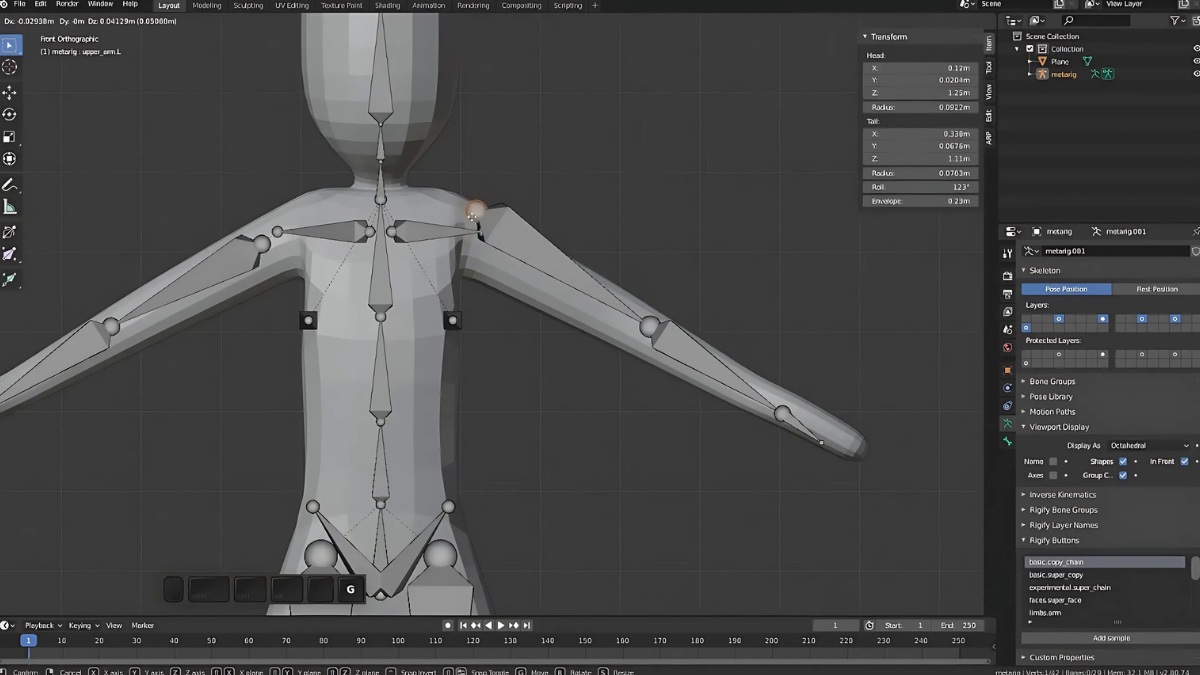
Kỹ thuật này là bước cơ bản để tạo hoạt ảnh (animation) trong Blender, giúp nhân vật hoặc vật thể trở nên sống động và có thể tương tác trong không gian 3D.
Để làm chủ kỹ thuật Blender gắn xương, bạn cần một chiếc laptop có hiệu năng ổn định, GPU mạnh và RAM tối thiểu 16GB để xử lý mượt mà các thao tác rigging và animation. Hãy chọn máy có card đồ họa rời như NVIDIA RTX để đảm bảo hiển thị khung xương và weight painting chính xác. Khởi đầu hành trình thiết kế 3D chuyên nghiệp với những mẫu laptop tối ưu cho Blender ngay tại đây!
[Product_Listing categoryid="380" propertyid="" customlink="https://cellphones.com.vn/laptop.html" title="Danh sách Laptop đang được quan tâm nhiều tại CellphoneS"]
Các thành phần chính của một Rig
Rig là hệ thống giúp mô hình 3D có thể chuyển động thông qua cấu trúc xương và các công cụ điều khiển. Dưới đây là những thành phần quan trọng tạo nên một hệ thống Rig hoàn chỉnh trong Blender, mà bạn có thể tham khảo qua:
Armature (Bộ xương)
Armature là một loại đối tượng đặc biệt trong Blender, đóng vai trò như bộ khung xương bên trong mô hình 3D. Nó bao gồm nhiều xương (bones) liên kết với nhau, cho phép bạn điều khiển chuyển động của mô hình một cách chính xác và linh hoạt.
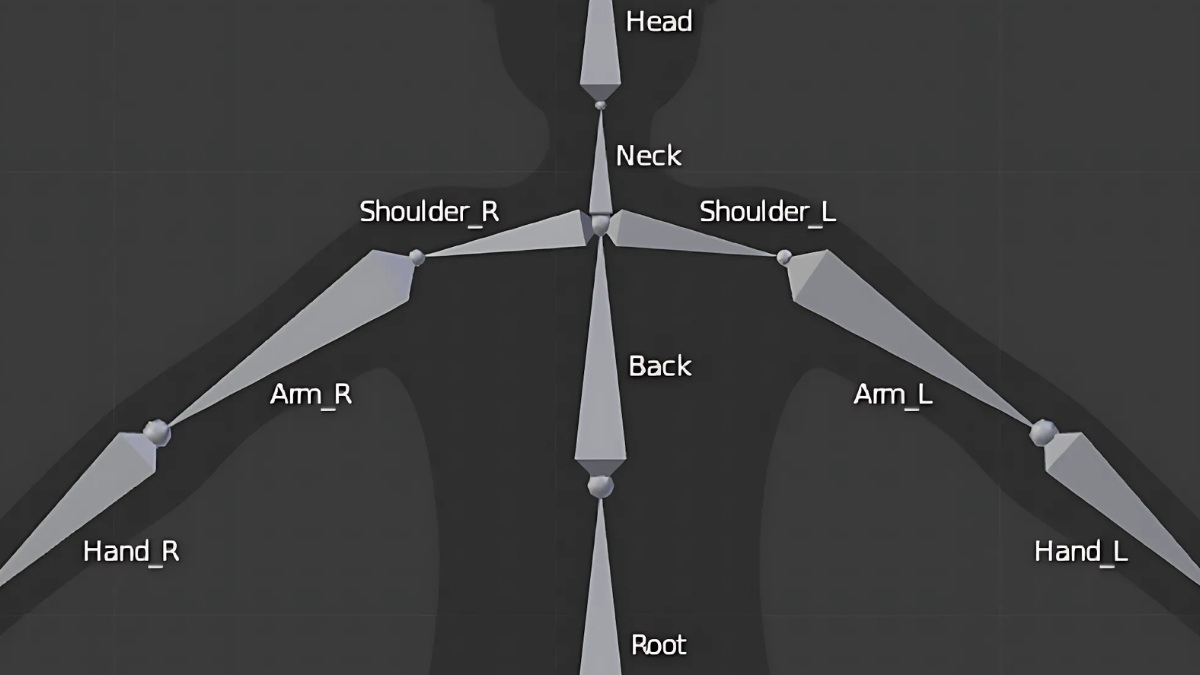
Khi bạn rig mô hình, armature chính là cấu trúc nền để tạo ra các thao tác như gập tay, xoay đầu, di chuyển chân,... Việc thiết kế armature hợp lý là bước quan trọng giúp mô hình chuyển động tự nhiên và dễ dàng điều chỉnh trong quá trình animation.
Bones (Xương)
Bones là các thành phần cơ bản cấu tạo nên armature trong Blender, đại diện cho từng phần cơ thể như tay, chân, cột sống,... Mỗi bone có thể xoay, di chuyển hoặc co giãn, giúp mô hình chuyển động theo ý muốn. Các bone thường được kết nối với nhau thành chuỗi, tạo thành cấu trúc phân cấp cha - con, trong đó bone cha điều khiển chuyển động của bone con.
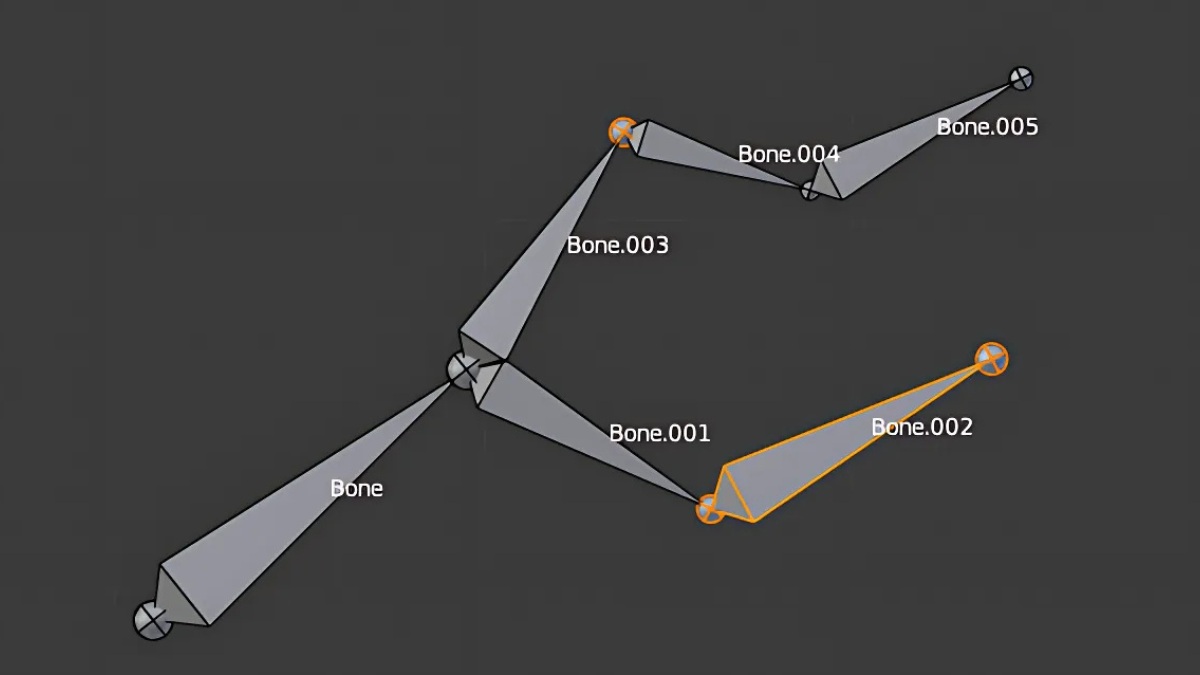
Ngoài ra, bones còn có thể được gán tên, nhóm lớp và gắn với các bộ điều khiển để dễ quản lý khi rig những mô hình phức tạp. Đây là nền tảng cốt lõi để mô hình 3D có thể tương tác và hoạt động một cách linh hoạt.
Joints (Khớp)
Joints (khớp) trong Blender là điểm kết nối giữa các xương (bones), thường được hiểu là vị trí nơi một bone kết thúc (đuôi) và bone tiếp theo bắt đầu (đầu). Các khớp này giúp tạo ra chuỗi chuyển động mượt mà và logic, tương tự như khớp gối, khuỷu tay hay vai trong cơ thể người.
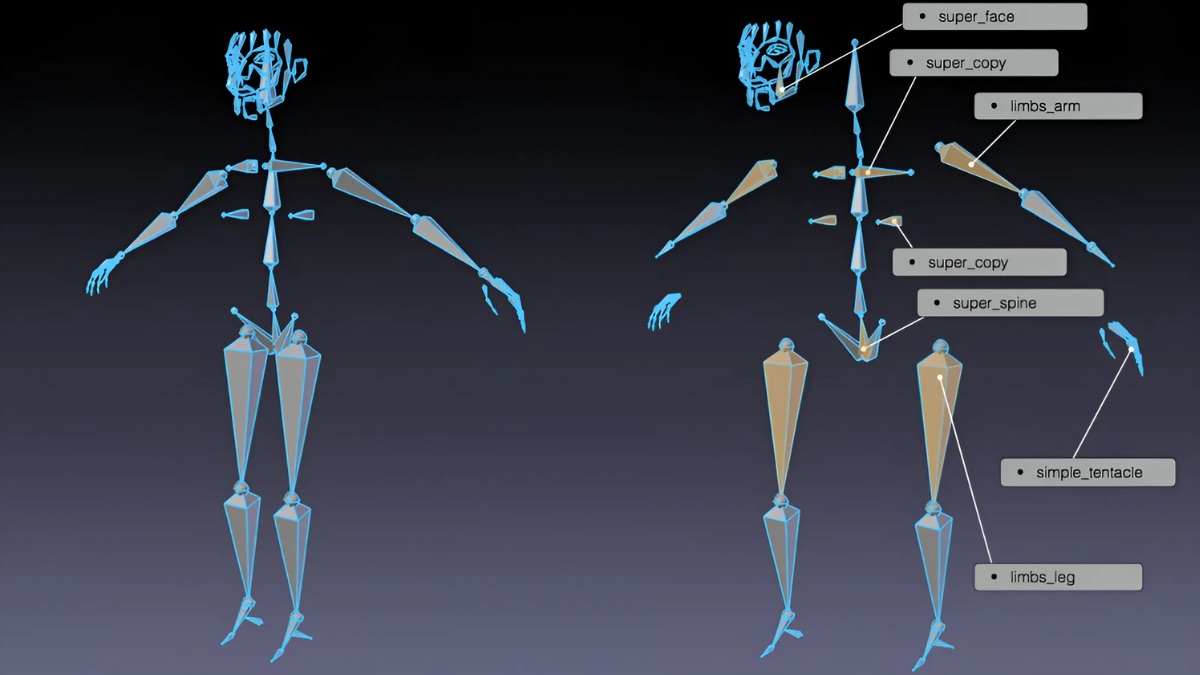
Nhờ vào joints, hệ thống xương có thể xoay, gập hoặc uốn cong một cách tự nhiên. Việc đặt khớp đúng vị trí, theo phân cấp cha - con hợp lý thì sẽ giúp mô hình chuyển động chính xác, tránh hiện tượng méo hình hoặc sai lệch trong quá trình rigging và animation.
Skinning/Weight Painting
Skinning là quá trình liên kết mesh (lưới mô hình) với armature để mỗi phần của mô hình có thể bị ảnh hưởng bởi các xương tương ứng. Sau khi gắn xương, Blender sẽ tạo ra các nhóm điểm ảnh (vertex groups) và tự động phân bố ảnh hưởng thông qua tính năng "With Automatic Weights". Tuy nhiên, để đạt chuyển động mượt mà và tự nhiên, bạn cần tinh chỉnh lại bằng công cụ Weight Painting.
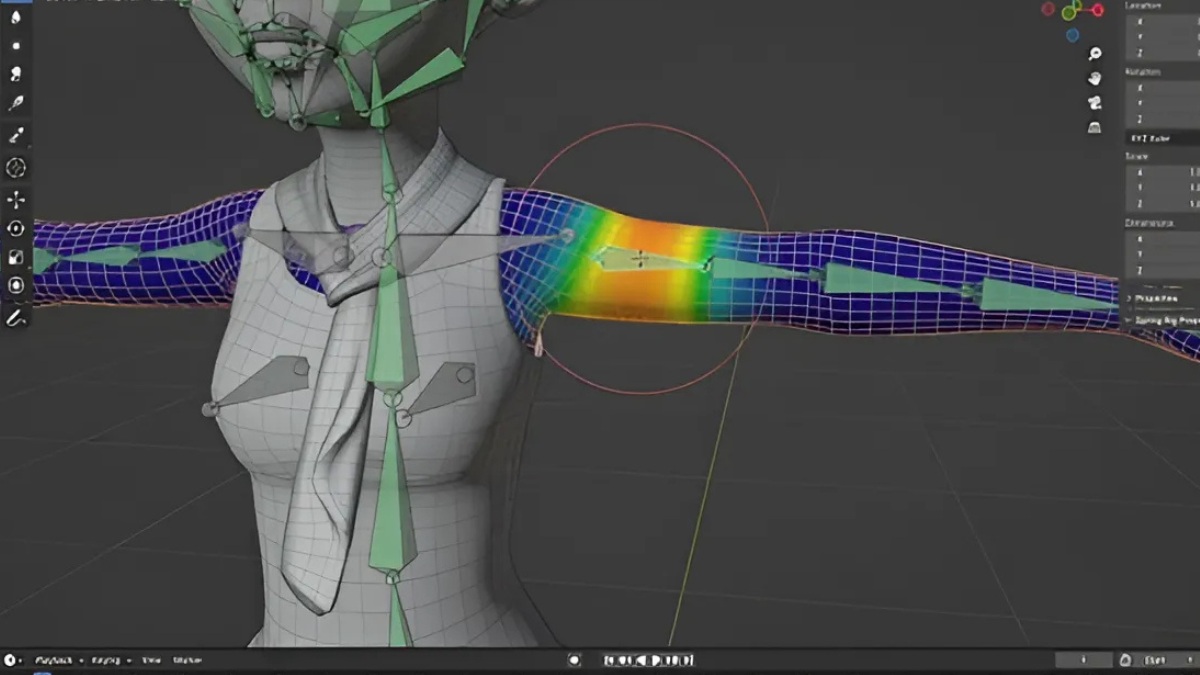
Weight Painting là kỹ thuật tô trọng số (weight) để xác định mức độ ảnh hưởng của từng xương lên các vùng mesh. Vùng được tô màu đỏ sẽ bị ảnh hưởng nhiều, xanh lam ít và đen là không bị ảnh hưởng. Việc paint chính xác giúp mô hình không bị méo hay biến dạng bất thường khi chuyển động. Bước này đóng vai trò then chốt trong việc xây dựng một hệ thống rigging hoàn chỉnh và chuyên nghiệp trong Blender.
Controllers (Bộ điều khiển)
Controllers trong Blender là các xương đặc biệt hoặc hình dạng tùy chỉnh dùng để điều khiển hệ thống rig mà không tác động trực tiếp đến mesh. Chúng đóng vai trò như "tay lái", giúp animator dễ dàng tạo chuyển động cho mô hình mà không cần chọn từng bone kỹ thuật bên trong.
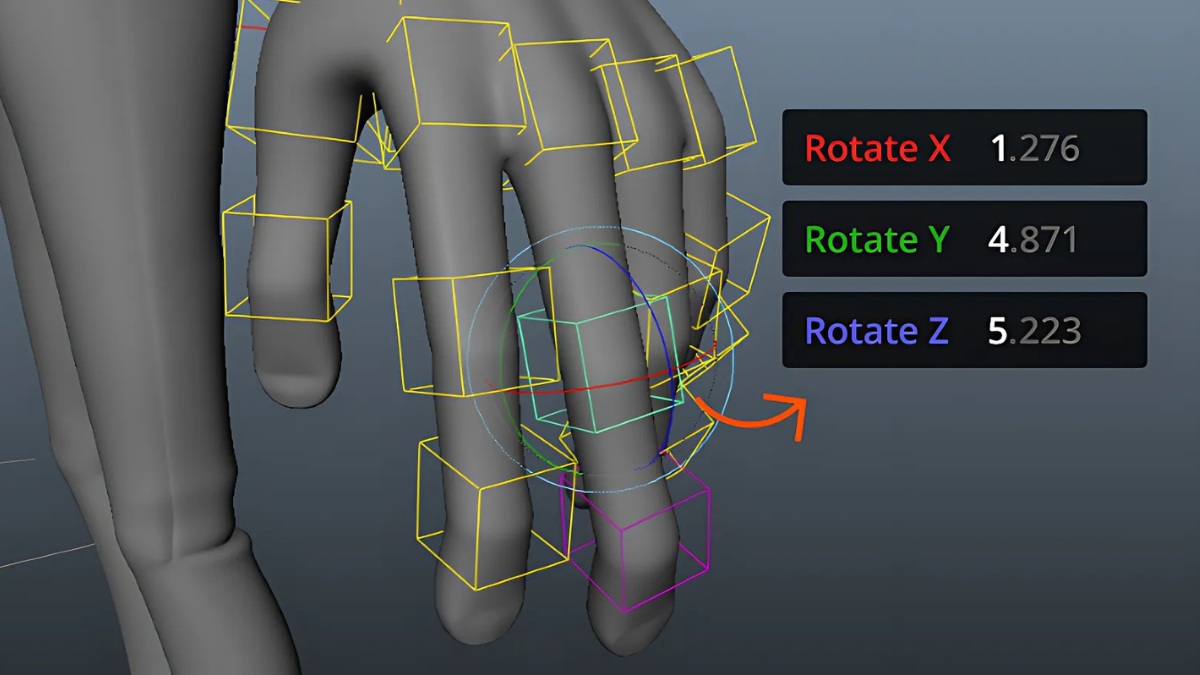
Thông qua các ràng buộc (constraints), controller có thể điều khiển nhiều xương cùng lúc, giữ chuyển động chính xác và linh hoạt. Việc sử dụng controllers giúp quy trình animating trở nên trực quan, gọn gàng và chuyên nghiệp hơn rất nhiều.
Inverse Kinematics (IK) và Forward Kinematics (FK)
Trong rigging Blender, Forward Kinematics (FK) và Inverse Kinematics (IK) là hai phương pháp điều khiển chuyển động của xương.
FK (Forward Kinematics) cho phép bạn xoay từng khớp từ gốc đến ngọn, phù hợp với các chuyển động theo đường cong tự nhiên như lưng, cổ hoặc đuôi. Nó giúp animator kiểm soát chi tiết từng phần chuyển động.
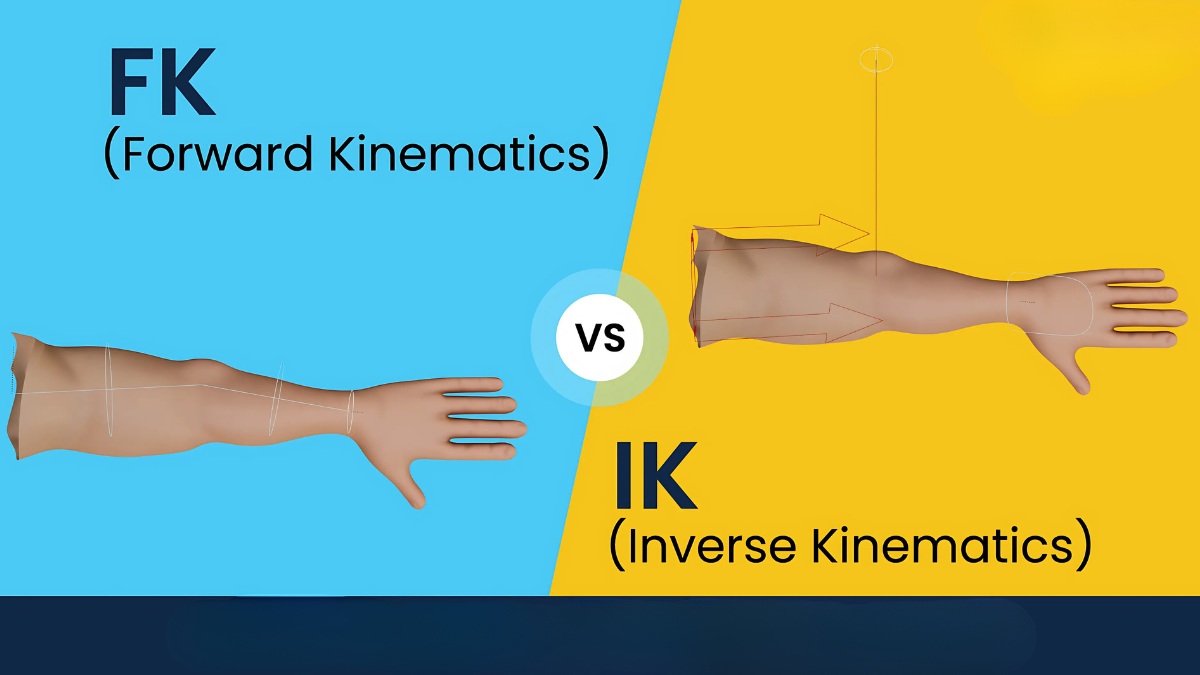
IK (Inverse Kinematics) hoạt động ngược lại, bạn chỉ cần kéo điểm cuối như bàn tay hoặc bàn chân, hệ thống sẽ tự tính toán để các khớp còn lại chuyển động theo. IK đặc biệt hữu ích khi tạo chuyển động chân tay bám đất, vịn bàn hoặc tương tác với môi trường.
Tóm lại, IK thích hợp cho chân/tay, còn FK hiệu quả với xương sống và đuôi, việc kết hợp linh hoạt cả hai là chìa khóa tạo ra animation sống động - tự nhiên.
Các bước cơ bản để làm chủ kỹ thuật gắn xương trong Blender
Để làm chủ kỹ thuật gắn xương trong Blender, bạn cần nắm vững quy trình từ chuẩn bị mô hình cho đến hoàn thiện rig. Dưới đây là các bước cơ bản giúp bạn xây dựng hệ thống xương hiệu quả và linh hoạt, mà bạn có thể xem xét qua:
Bước 1: Chuẩn bị mô hình để Rigging
Trước khi tiến hành gắn xương trong Blender, việc chuẩn bị mô hình là bước quan trọng để đảm bảo rig hoạt động chính xác. Hãy đặt mô hình ở tư thế chuẩn như T-pose hoặc A-pose để dễ đối xứng khi tạo xương. Kiểm tra lại topology để đảm bảo lưới sạch, không có đỉnh thừa hoặc lỗi hình học.
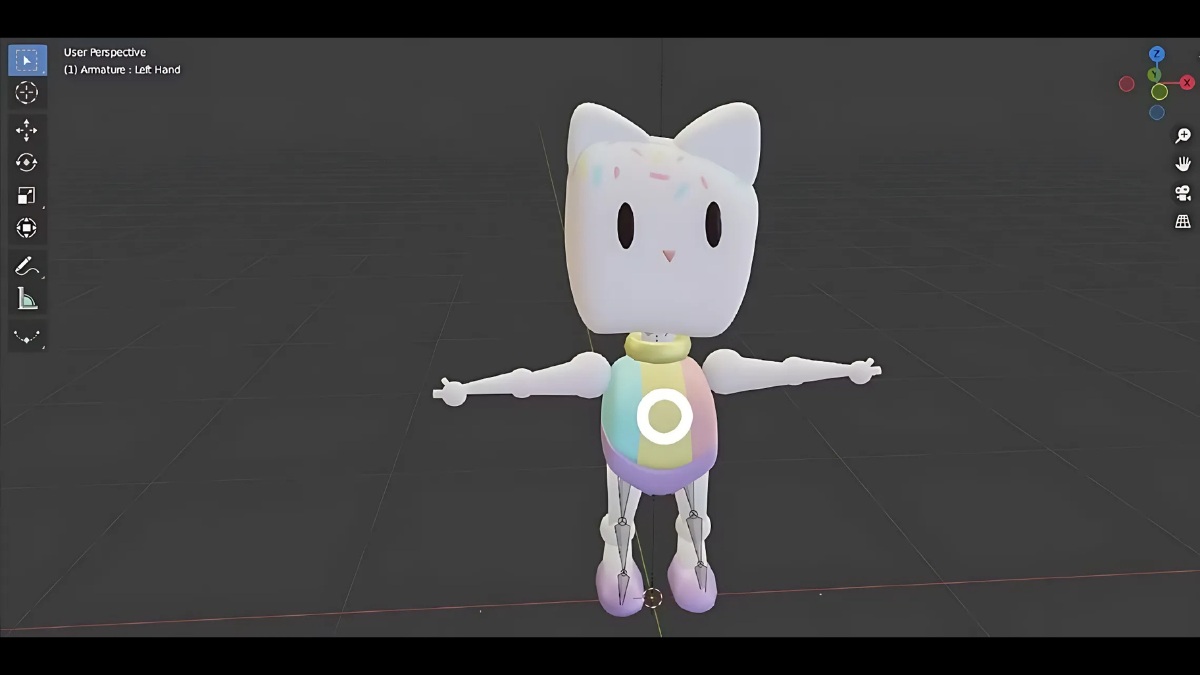
Sau đó, áp dụng chuyển đổi (Apply Rotation và Scale bằng Ctrl + A) để xương hoạt động đúng với tỷ lệ mô hình. Nếu có nhiều phần như phụ kiện, mắt, tóc, nên giữ chúng riêng biệt để rig dễ kiểm soát và linh hoạt hơn.
Bước 2: Xây dựng bộ xương (Armature)
Sau khi chuẩn bị mô hình, bạn cần tạo bộ xương (Armature) để bắt đầu quá trình rigging. Vào Add -> Armature -> Single Bone để thêm một xương cơ bản, sau đó chuyển sang Edit Mode để xây dựng cấu trúc xương phù hợp với hình dáng nhân vật. Sử dụng lệnh E để extrude các đoạn xương mới cho từng bộ phận như sống lưng, chân, tay, cổ...
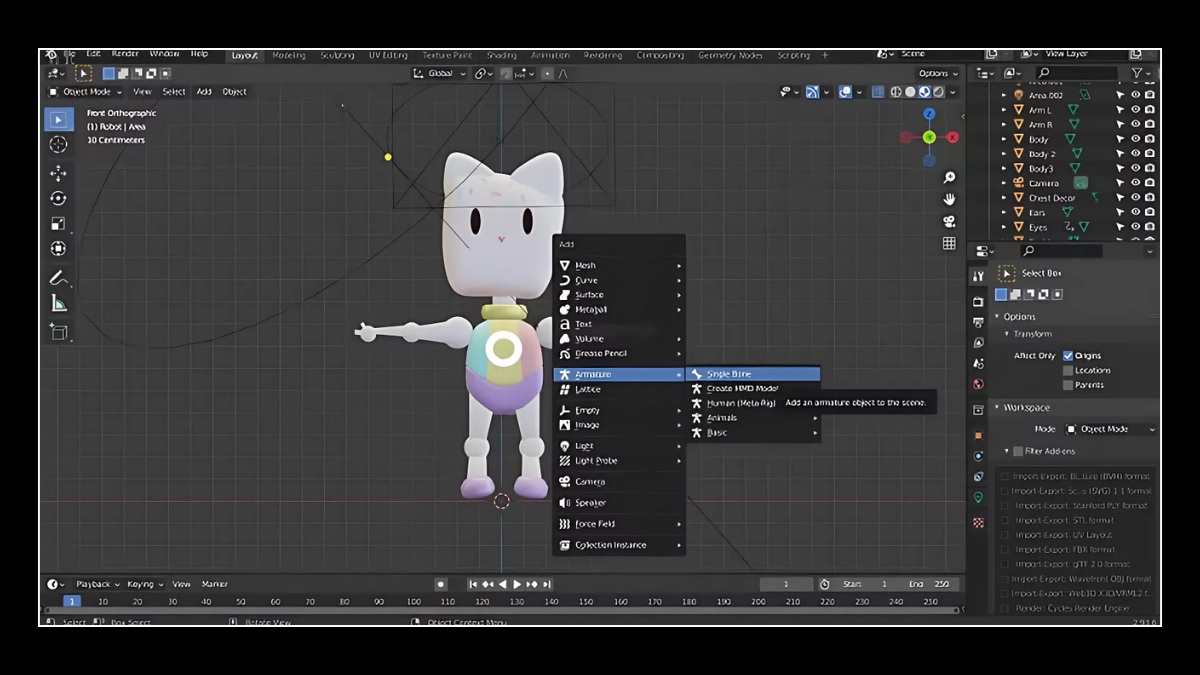
Đảm bảo xương được đặt chính xác theo mô hình và thiết lập đúng mối quan hệ cha – con giữa chúng. Với mô hình đối xứng, bạn có thể chỉ tạo một nửa rồi dùng lệnh Symmetrize để nhân đôi sang bên còn lại. Đừng quên đặt tên rõ ràng cho từng bone để dễ quản lý và hỗ trợ cho các bước rig nâng cao sau này.
Bước 3: Gắn mô hình với xương
Sau khi hoàn thiện bộ xương, bạn cần gắn mô hình (mesh) với armature để nhân vật có thể chuyển động theo xương. Trong Object Mode, chọn mô hình trước, sau đó giữ Shift chọn armature. Sử dụng tổ hợp phím Ctrl + P và chọn tùy chọn With Automatic Weights để Blender tự động phân bổ ảnh hưởng của từng xương lên mesh - một phương pháp nhanh gọn, lý tưởng cho người mới làm quen với rigging.
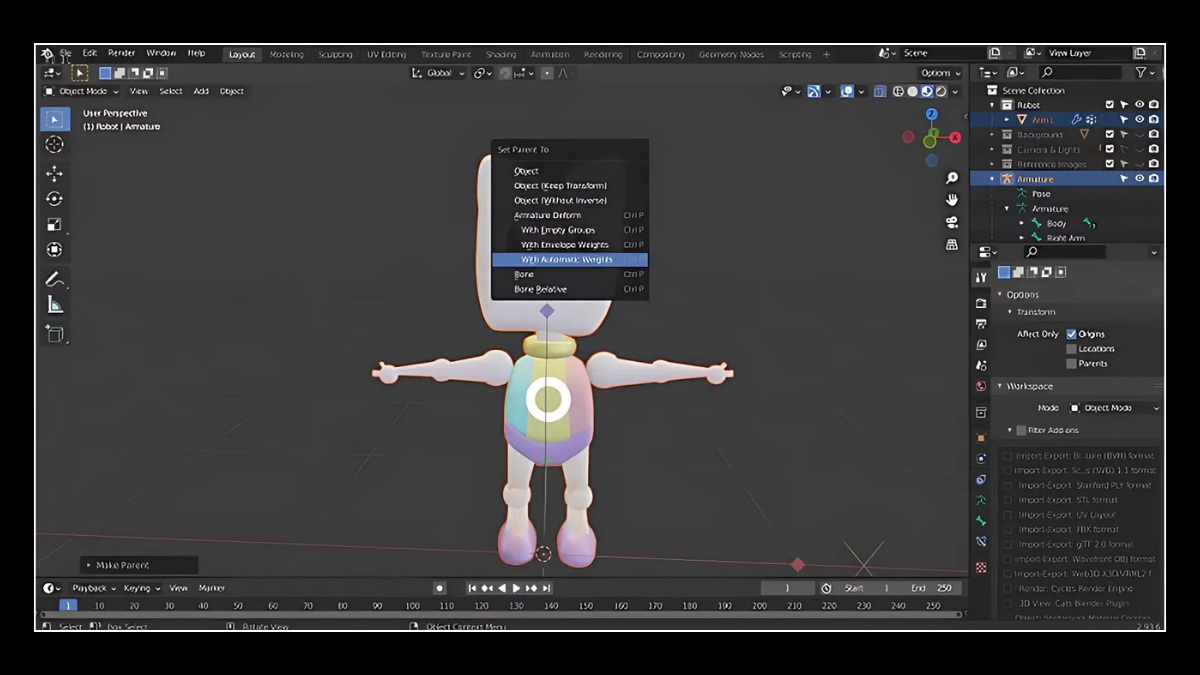
Sau đó, chuyển sang Pose Mode để kiểm tra bằng cách xoay xương xem mesh có chuyển động đúng hay không. Nếu có vùng bị méo, bạn có thể chỉnh lại bằng công cụ Weight Painting. Việc gắn đúng thứ tự và kiểm tra kỹ sẽ giúp bạn tránh lỗi biến dạng không mong muốn trong quá trình rigging.
Bước 4: Tạo bộ điều khiển (Controllers) và thiết lập IK/FK (Bước nâng cao)
Sau khi gắn xương với mô hình, bạn có thể nâng cấp hệ thống rig bằng cách thêm controllers và thiết lập IK/FK để điều khiển chuyển động mượt mà hơn. Controllers là các xương phụ hoặc hình dạng tùy chỉnh giúp animator dễ dàng điều khiển chuyển động mà không cần chạm trực tiếp vào các xương deform chính.
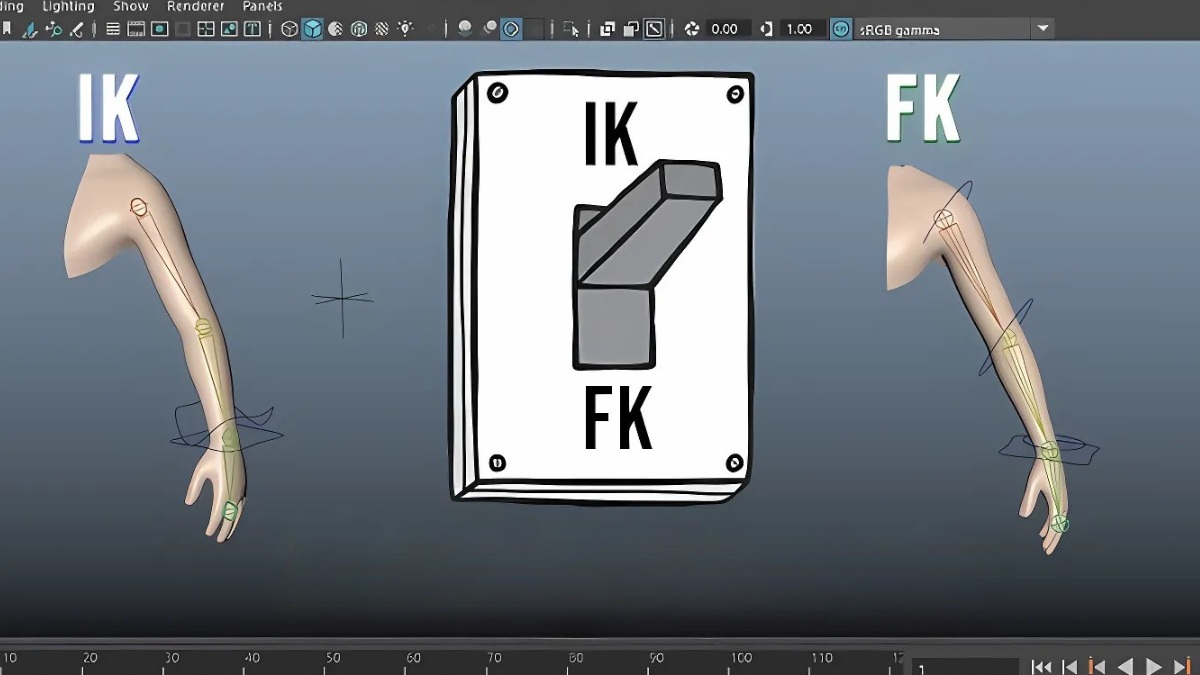
Tiếp theo, thiết lập Inverse Kinematics (IK) để điều khiển tay, chân thuận tiện hơn khi cần giữ vị trí cố định và Forward Kinematics (FK) để tạo các chuyển động mềm mại cho cột sống hoặc đuôi. Nếu cần, bạn có thể tạo công tắc chuyển đổi giữa IK và FK để linh hoạt trong quá trình làm hoạt hình. Đây là bước nâng cao giúp rig hoạt động chuyên nghiệp và thân thiện hơn với người làm animation.
Bước 5: Hoàn thiện
Sau khi hoàn tất việc tạo xương và thiết lập điều khiển, bạn cần kiểm tra và tinh chỉnh rig để đảm bảo hoạt động ổn định. Hãy chuyển sang Pose Mode và thử di chuyển các bộ phận để kiểm tra mesh có bị méo, lệch hay không.

Tiếp theo, sắp xếp lại hệ thống xương sao cho dễ quản lý: đổi tên các bone rõ ràng, ẩn những xương không cần thiết và phân loại chúng vào các layer riêng. Nếu có hệ thống chuyển đổi IK/FK, hãy thử bật/tắt để đảm bảo hoạt động trơn tru. Cuối cùng, lưu lại rig với tư thế chuẩn (như T-pose) để dễ sử dụng trong hoạt hình sau này. Đây là bước quan trọng giúp bạn có một rig gọn gàng, hiệu quả và sẵn sàng cho sản xuất.
Mẹo và thủ thuật để Rigging ấn tượng trong Blender
Rigging trong Blender không chỉ là kỹ thuật mà còn là nghệ thuật tổ chức và tối ưu hóa. Dưới đây là những mẹo và thủ thuật giúp bạn tạo ra hệ thống rig mạnh mẽ, dễ kiểm soát và thân thiện với animator, mà bạn có thể xem xét qua:
Sử dụng Add-ons có sẵn
Trong Blender, việc tận dụng các add-on hỗ trợ rigging giúp bạn tiết kiệm thời gian và đạt hiệu quả cao hơn. Một trong những add-on phổ biến nhất là Rigify, đã được tích hợp sẵn và chỉ cần kích hoạt trong phần Add-ons của Preferences. Rigify cho phép tạo bộ xương mẫu nhanh chóng, có sẵn hệ IK/FK và các bộ điều khiển tiện lợi.
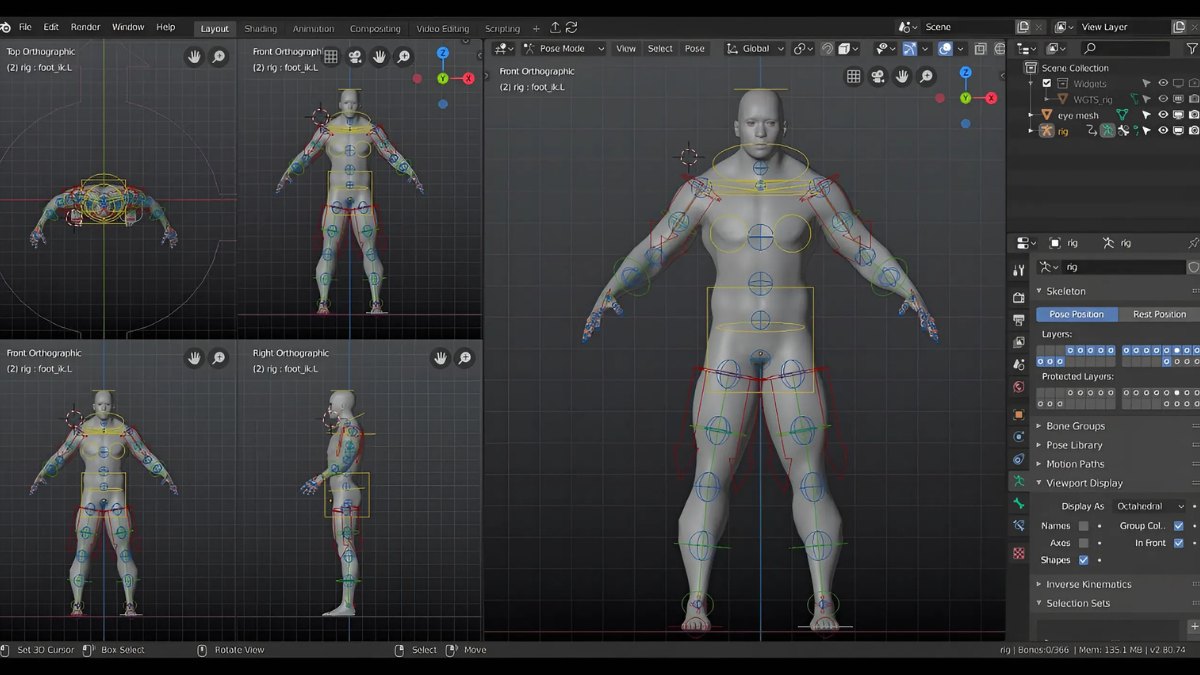
Ngoài ra, nếu bạn làm việc chuyên sâu hơn, có thể sử dụng các add-on mạnh mẽ như Auto-Rig Pro (trả phí), hỗ trợ rig nhanh, retarget animation và xuất dữ liệu tương thích với game engine. Việc sử dụng add-on giúp bạn dễ dàng tạo ra rig chuyên nghiệp mà không cần bắt đầu từ con số 0.
Học hỏi từ Rig của người khác
Một trong những cách nhanh nhất để nâng cao kỹ năng rigging trong Blender là nghiên cứu các rig mẫu của người khác. Khi tải về các file rig miễn phí từ cộng đồng như Blend Swap, Agora Community hoặc cgCookie, bạn có thể phân tích cách họ xây dựng cấu trúc xương, tạo controller, thiết lập IK/FK và xử lý weight painting.
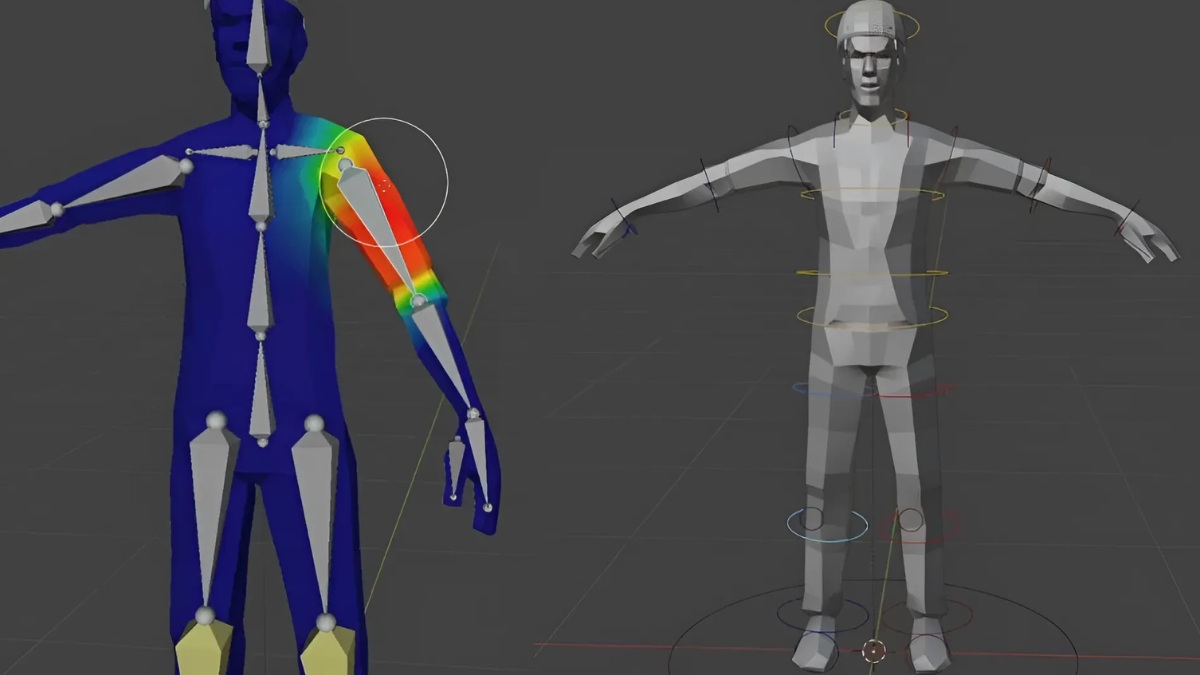
Việc “mổ xẻ” các rig này không chỉ giúp bạn hiểu rõ quy trình rig chuyên nghiệp mà còn mở rộng tư duy thiết kế và tránh được những lỗi cơ bản khi tự rig. Đây là phương pháp học tập thực tế, hiệu quả và rất phù hợp với cả người mới lẫn người muốn nâng cao trình độ.
Kiểm tra kỹ các biến dạng
Sau khi hoàn tất quá trình gắn xương, việc kiểm tra biến dạng (deformation) là bước cực kỳ quan trọng để đảm bảo mô hình hoạt động mượt mà. Bạn nên chuyển sang Pose Mode và thử xoay các khớp như tay, chân, đầu gối... để phát hiện các lỗi như méo mesh, lệch khớp hoặc biến dạng bất thường.
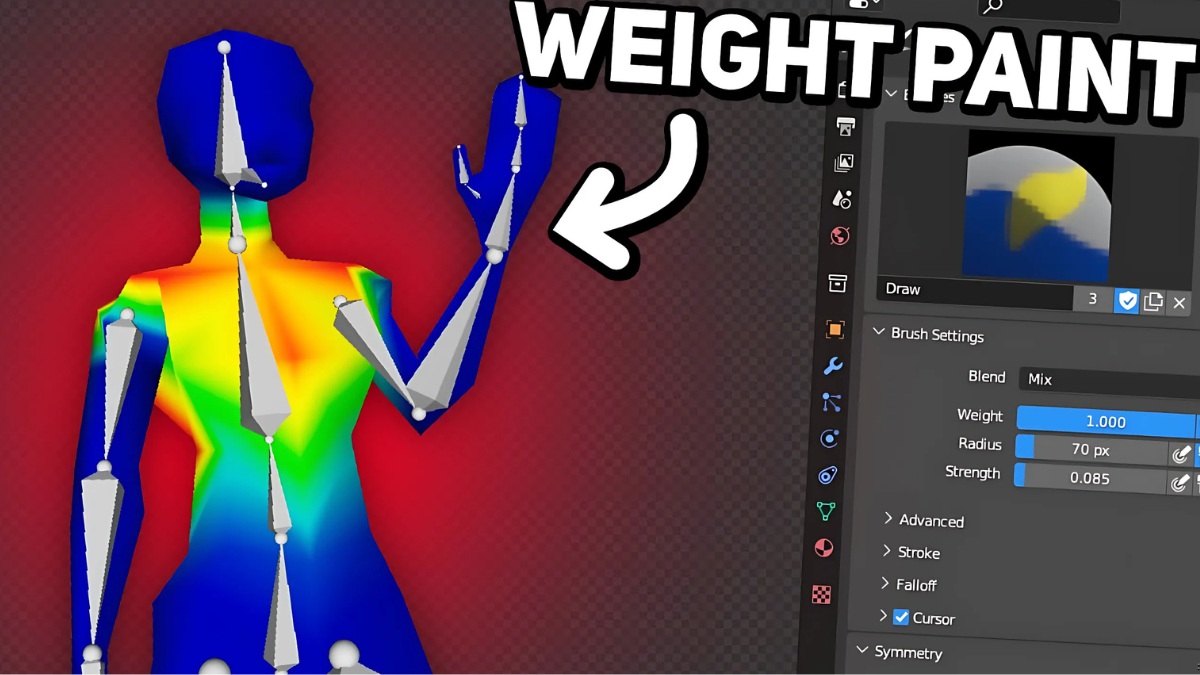
Nếu thấy vấn đề, hãy sử dụng Weight Paint Mode để điều chỉnh lại vùng ảnh hưởng của xương. Ngoài ra, cần đảm bảo rằng mỗi điểm trên mô hình chỉ bị ảnh hưởng bởi các bone phù hợp và tránh tạo ra chuyển động không tự nhiên. Việc kiểm tra kỹ sẽ giúp mô hình hoạt động chính xác trong animation.
Tổ chức Armature
Tổ chức Armature một cách hợp lý giúp quá trình rigging và animation trở nên dễ quản lý và hiệu quả hơn. Bạn nên chia các bone thành từng nhóm rõ ràng như bone điều khiển (controller), bone biến dạng (deform) và bone kỹ thuật (mechanic), sau đó gán chúng vào các bone layers khác nhau để dễ bật/tắt khi làm việc.
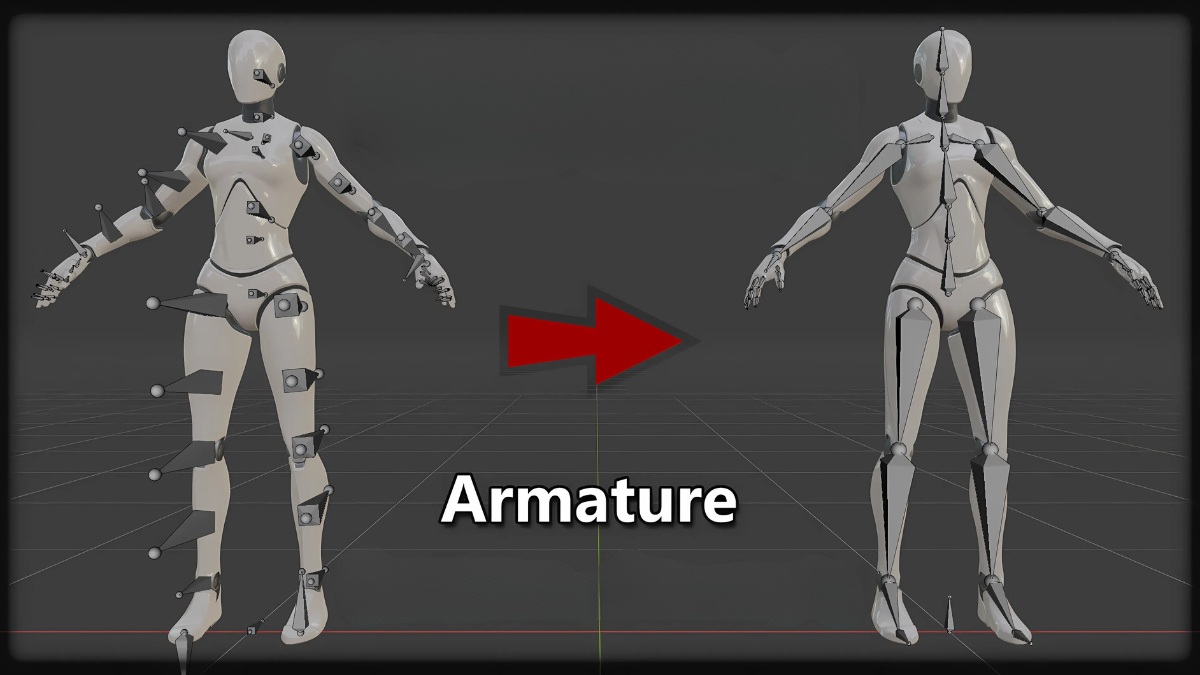
Đặt tên bone có quy tắc như thêm hậu tố .L hoặc .R cho bên trái/phải và dùng tiền tố như CTRL_ hoặc DEF_ để phân biệt chức năng. Ngoài ra, sử dụng bone groups và màu sắc sẽ giúp bạn dễ nhận diện các phần khi pose. Một hệ thống Armature được tổ chức tốt sẽ tiết kiệm thời gian và tránh nhầm lẫn trong suốt quá trình làm việc.
Tóm lại, việc gắn xương trong Blender không chỉ giúp mô hình có thể chuyển động mà còn mở ra cánh cửa đến thế giới animation chuyên nghiệp. Khi nắm vững các bước rigging từ cơ bản đến nâng cao, bạn sẽ tự tin tạo ra các nhân vật sống động theo ý tưởng của mình. Đừng ngần ngại khám phá các add-on và mẹo nhỏ để tối ưu quá trình rigging. Hãy bắt đầu rèn luyện ngay hôm nay để làm chủ thế giới nhân vật sống động trong phần mềm Blender!
Đọc các bài viết khác: Ứng dụng/phần mềm
Câu hỏi thường gặp
Gắn xương trong Blender có khó không?
Gắn xương Blender không quá khó để bắt đầu, đặc biệt nhờ vào các công cụ hỗ trợ như Auto Weights hoặc Add-on Rigify. Chỉ cần vài bước đơn giản, ngay cả người mới cũng có thể tạo bộ rig cơ bản cho nhân vật một cách dễ dàng và hiệu quả.
Tuy nhiên, để làm chủ kỹ thuật này ở mức chuyên nghiệp - với hệ xương phức tạp, kiểm soát chính xác từng khớp chuyển động và đảm bảo mô hình biến dạng tự nhiên, thì sẽ cần thời gian rèn luyện, hiểu sâu về cấu trúc mesh, weight painting và nguyên lý hoạt động của rig.
Người mới bắt đầu có nên học cách gắn xương trong Blender luôn không?
Nếu bạn định hướng làm animation, game hoặc nhân vật 3D, thì việc học cách gắn xương Blender ngay từ đầu là hoàn toàn nên làm. Các công cụ hỗ trợ như Rigify hoặc Auto-Rig Pro giúp người mới tiếp cận dễ dàng mà không cần hiểu quá sâu về kỹ thuật.
Việc làm quen sớm với rigging sẽ giúp bạn chủ động hơn trong quá trình tạo chuyển động cho nhân vật. Tuy nhiên, nếu bạn chỉ tập trung vào modeling, làm cảnh tĩnh hoặc sản phẩm in 3D, thì có thể tạm hoãn việc học rigging và ưu tiên những kỹ năng nền tảng khác trước.

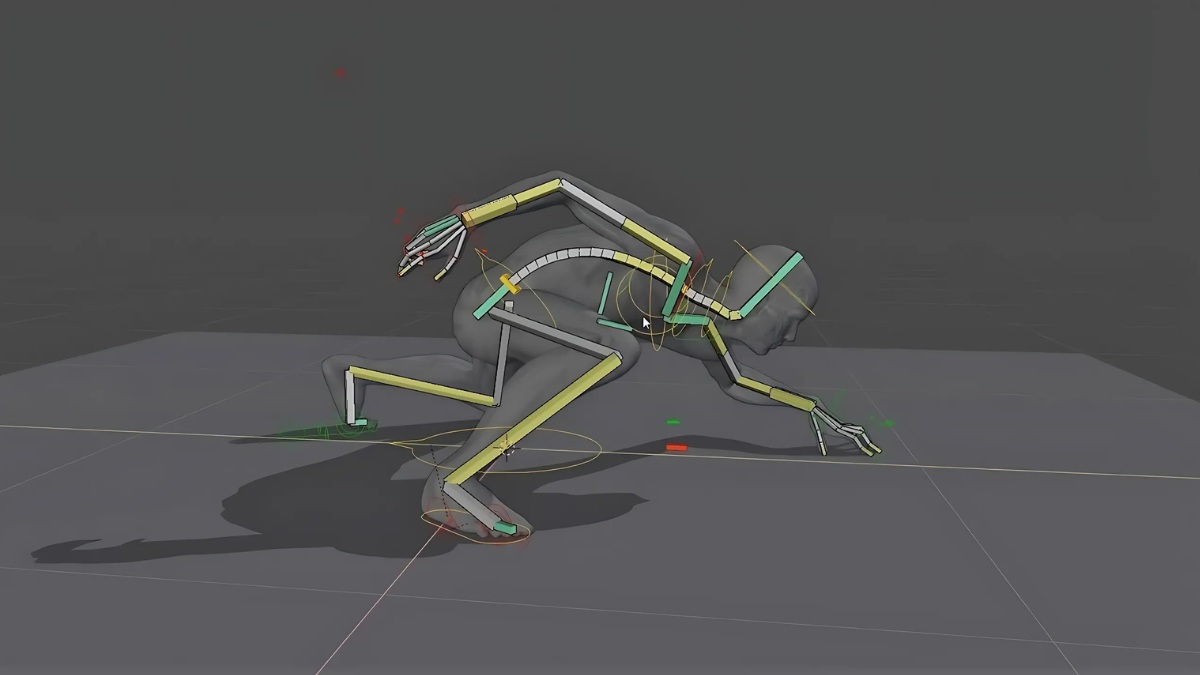




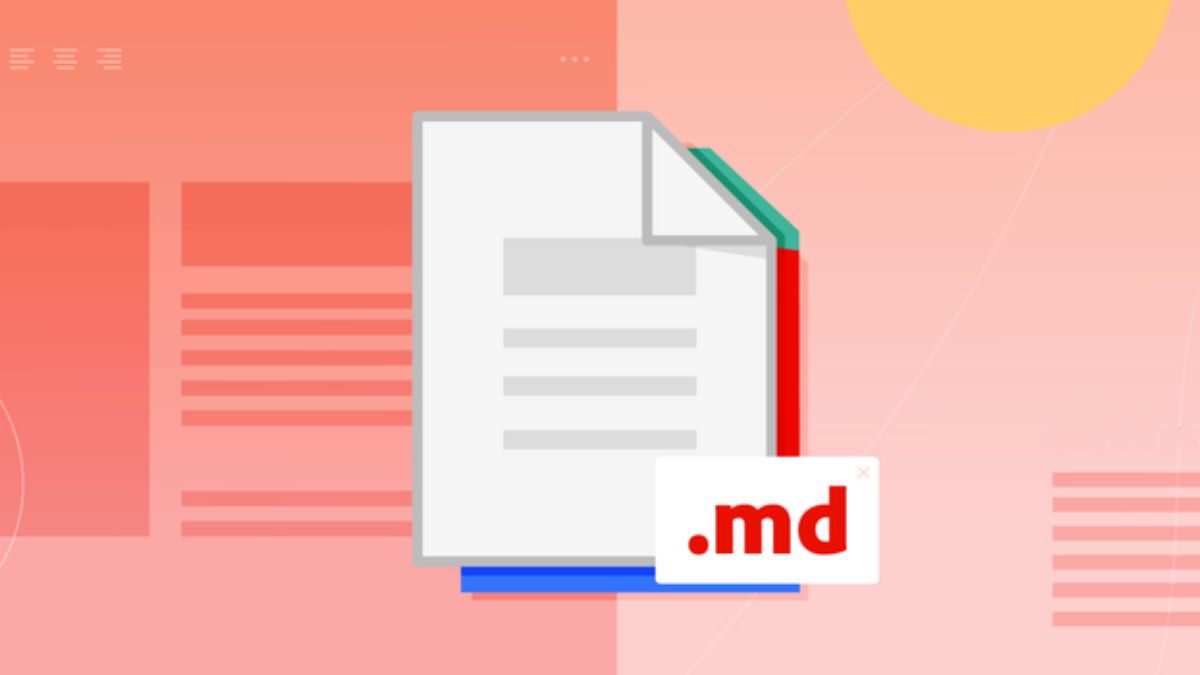
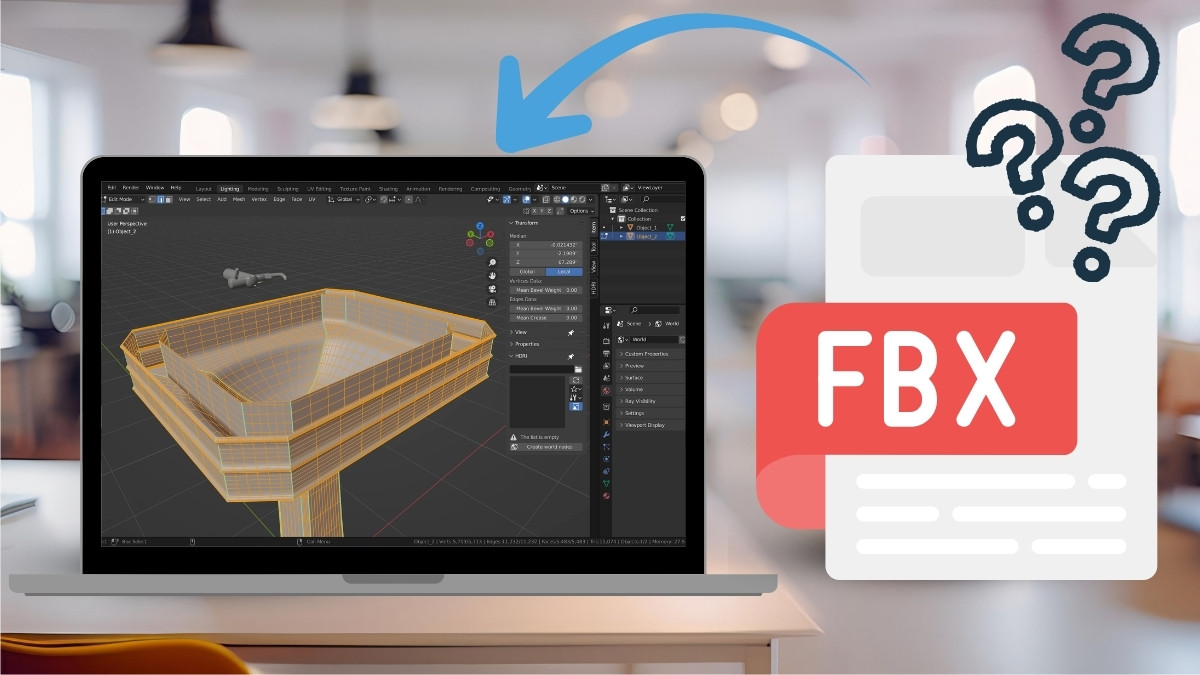
Bình luận (0)